Un tutorial semplicissimo per imparare come installare un tema su WordPress.
In questa guida imparerai:
- Come scegliere e installare un tema gratuito su WordPress.
- Come installare il file .zip di un tema a pagamento.
- Quali sono le differenze tra i temi WP gratis e temi WP premium.
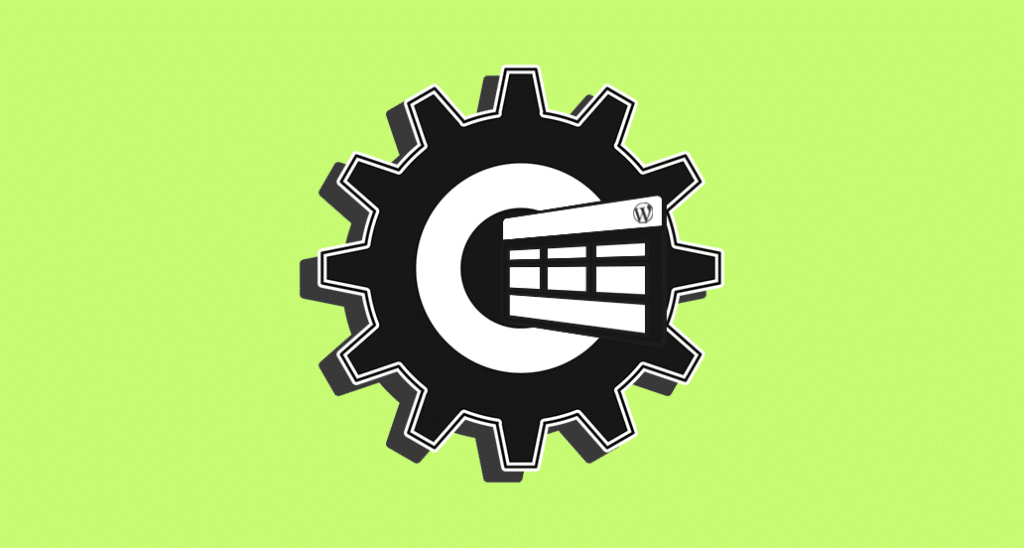
Come installare un tema su WordPress: partiamo dalla Bacheca!
Crea il tuo sito WordPress alla grande installando un tema gratuito.
Installando un tema su WordPress potrai cambiare l’aspetto generale del tuo sito web.
Oltre che a cambiare il layout del tuo sito, con un tema potrai anche aggiungere nuove funzionalità.
Tutto questo ti aiuterà a creare un prodotto personalizzato e a migliorare l’esperienza dei tuoi utenti.
Se sei nuovo su WordPress puoi iniziare a sperimentare subito con questo metodo.
Infatti l’installazione del tema avverrà completamente in modo automatico direttamente dalla bacheca del tuo sito WordPress.
Per prima cosa clicca su Aspetto -> Temi dal menu a sinistra.
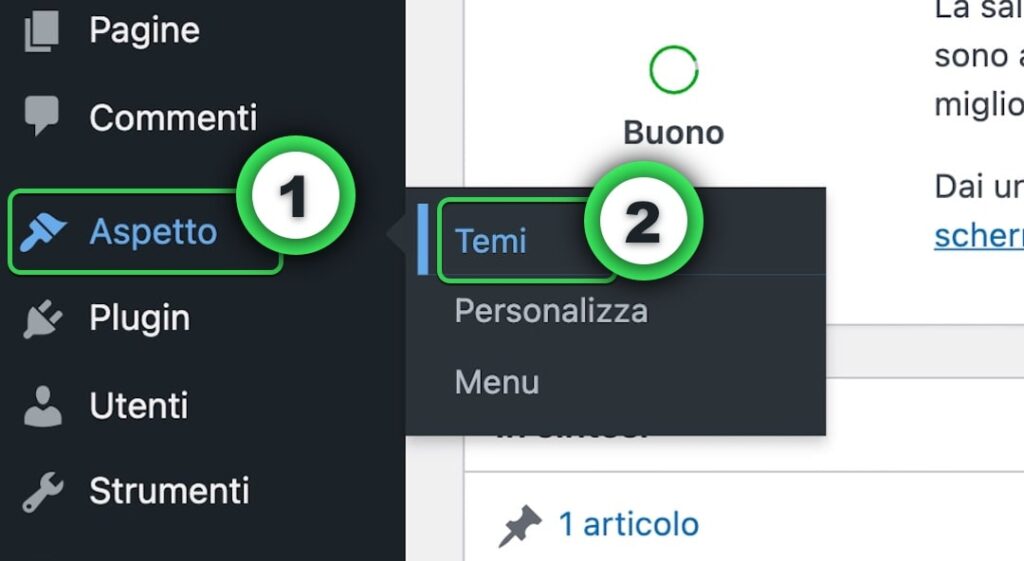
A questo punto potrai visualizzare il tema attualmente attivo oppure attivare o vedere una anteprima di un altro tema già installato.
Se invece vuoi installare un nuovo tema dalla directory WordPress clicca su Aggiungi nuovo.
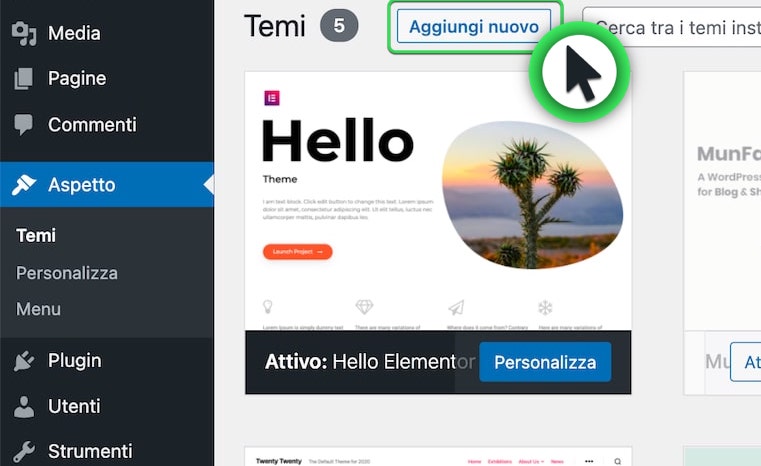
A questo punto puoi visualizzare i temi presenti nella directory di WordPress scegliendo tra 4 filtri diversi:
- Popolari
- Più recenti
- Preferiti
- Filtro funzionalità (per applicare filtri personalizzati.
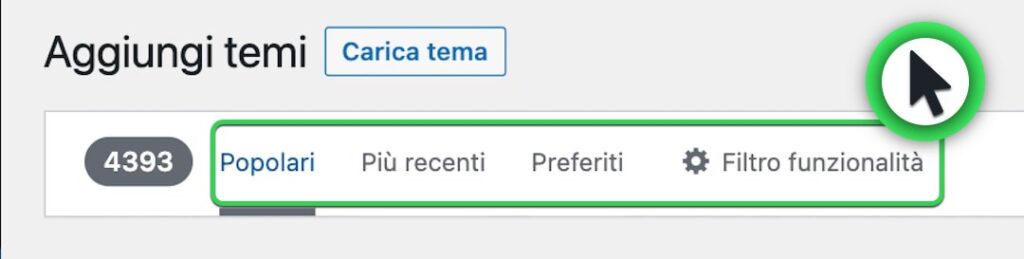
Oppure puoi digitare il nome del tema che stai cercando nella barra di ricerca.
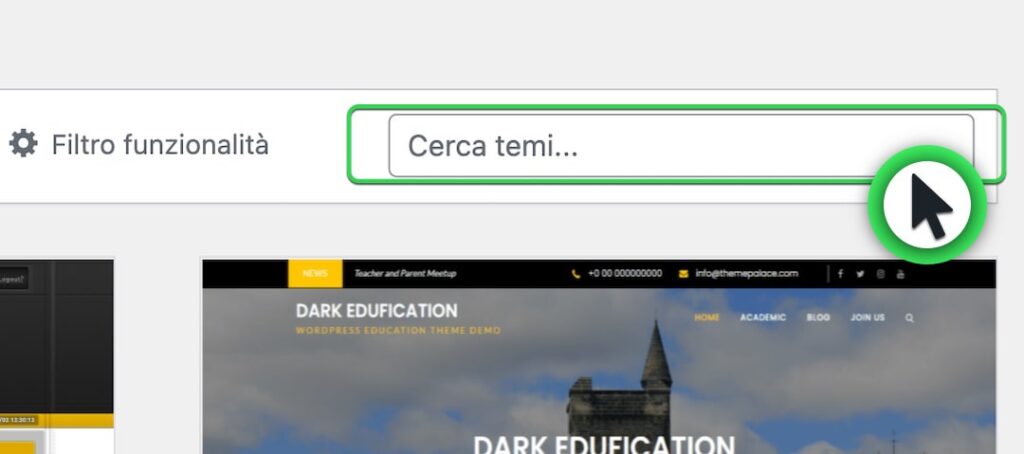
Una volta che hai scelto il tema puoi installarlo cliccando su installa, oppure clicca Anteprima per vedere come si vedrà il tuo sito con il tema installato.
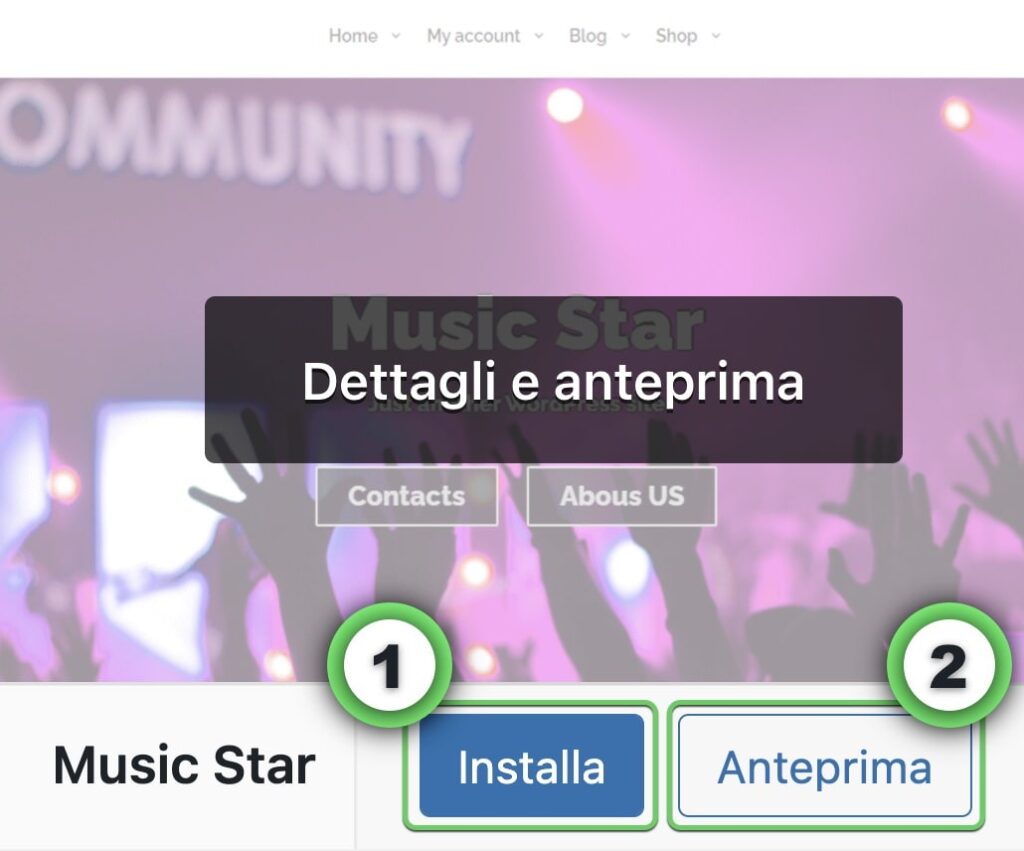
Ora che il tema è stato installato, clicca su Attiva ed il gioco è fatto.
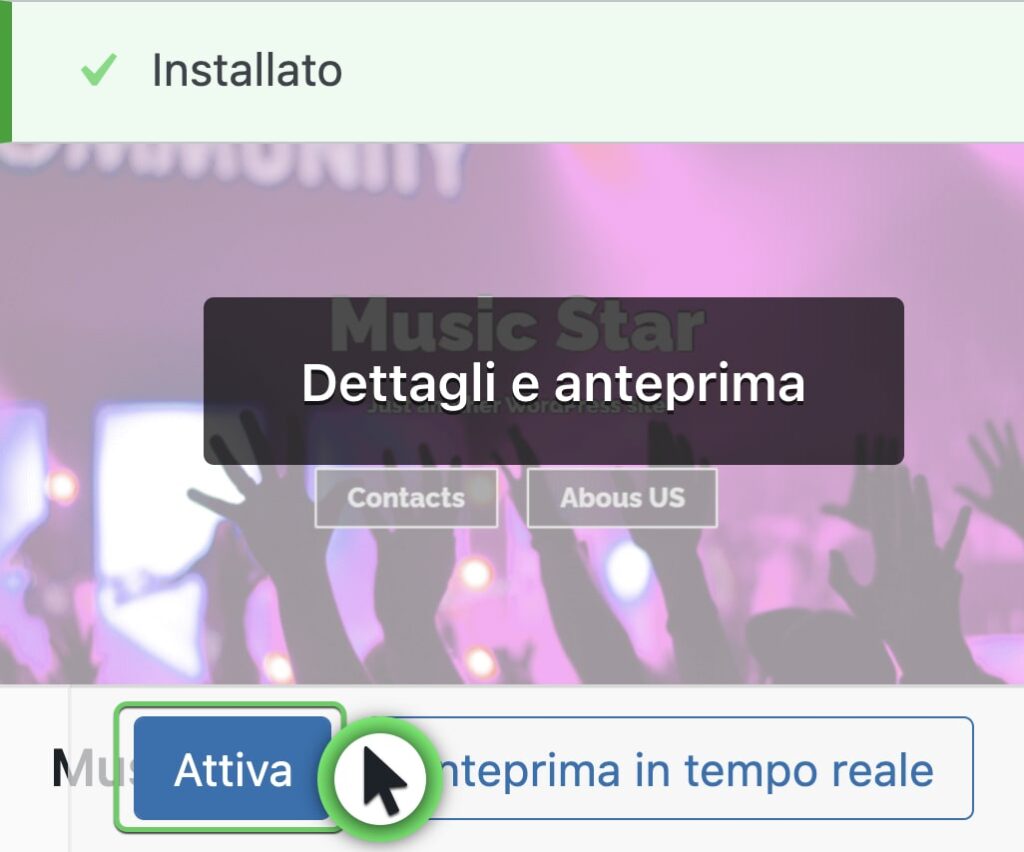
Il tuo nuovo tema è ora attivo sul tuo sito WordPress!
Puoi vedere tutti i temi presenti nella directory WordPress anche dal sito ufficiale di WordPress.org.
Come installare un tema premium su WordPress tramite file .zip

Impara come installare un tema su WordPress utilizzando il file .zip scaricato da internet, solitamente dopo l’acquisto.
Un tema a pagamento offre maggiori funzionalità e un livello di personalizzazione ancora maggiore.
Ti mostrerò anche un accorgimento importante da tenere sempre in considerazione quando installi un tema scaricato.
Nella maggior parte dei casi, se hai la necessità di installare un tema tramite file .zip è perché hai acquistato un tema a pagamento.
Per installare un tema su WordPress tramite file .zip, vai sempre su Aspetto -> Temi.
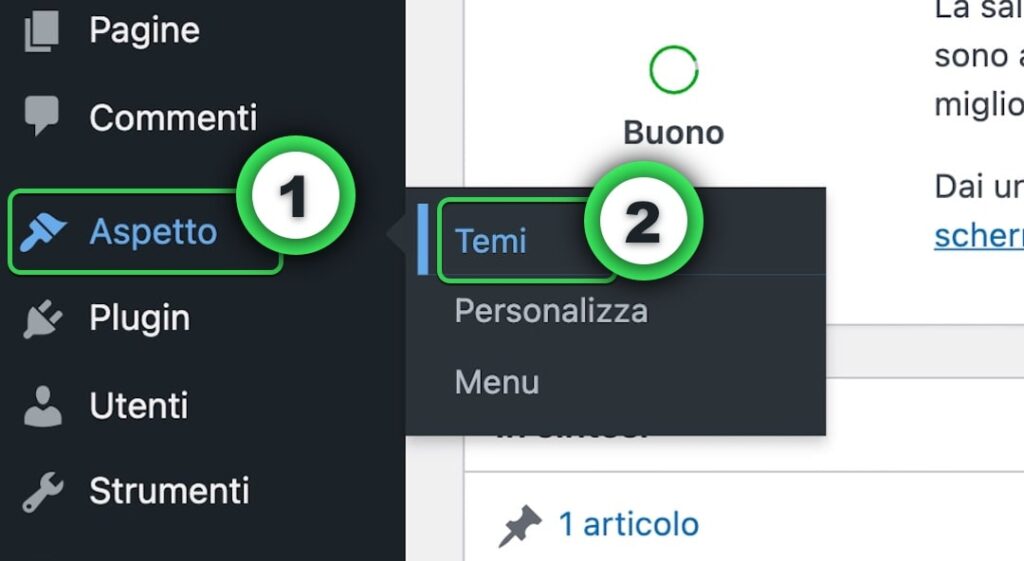
Poi, clicca su Aggiungi nuovo dalla schermata centrale come mostrato qui sotto.
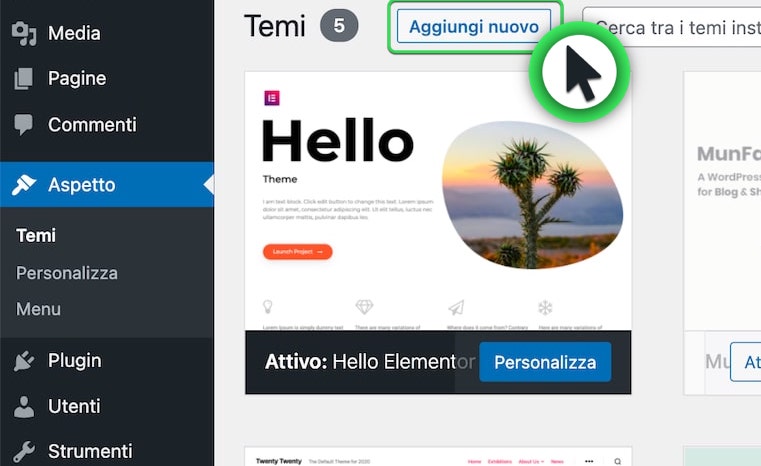
Nella schermata successiva, seleziona Carica tema dal pulsante in alto.
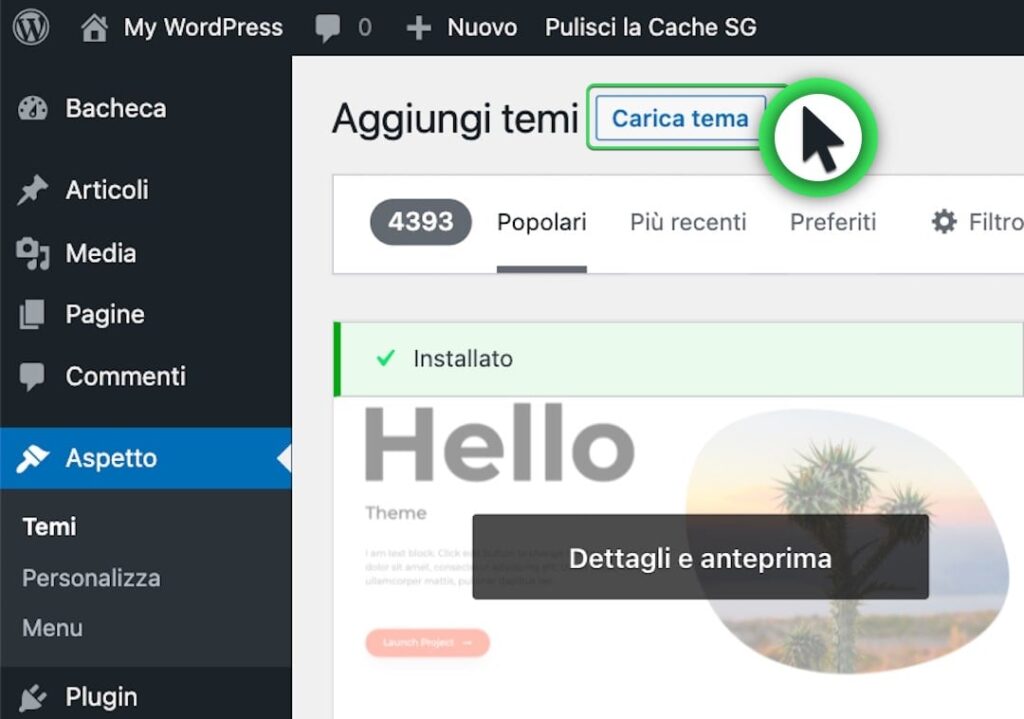
Puoi caricare il file .zip del tema che hai scaricato cliccando su Choose file e scegliendo il file direttamente dall’hard disk del tuo computer.
Appena hai selezionato il file, clicca su Installa adesso per procedere all’installazione.
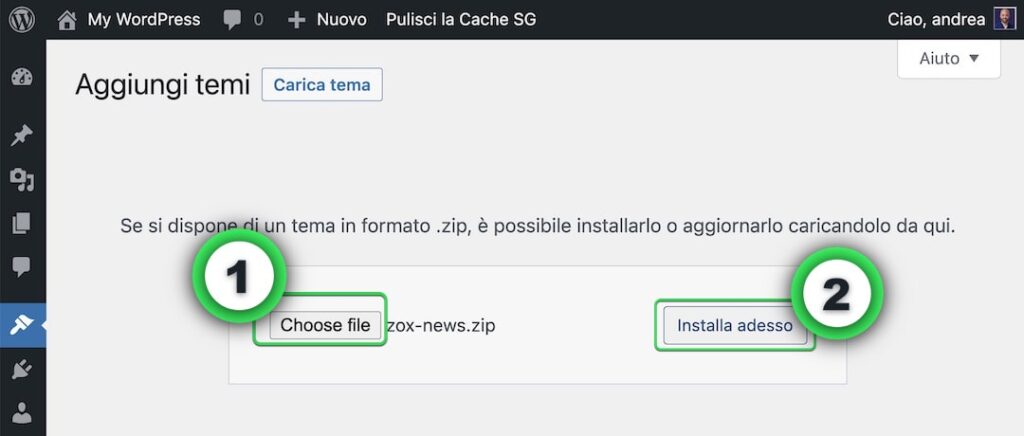
Quando l’installazione è completa, clicca su Attiva per attivare il tema appena installato.
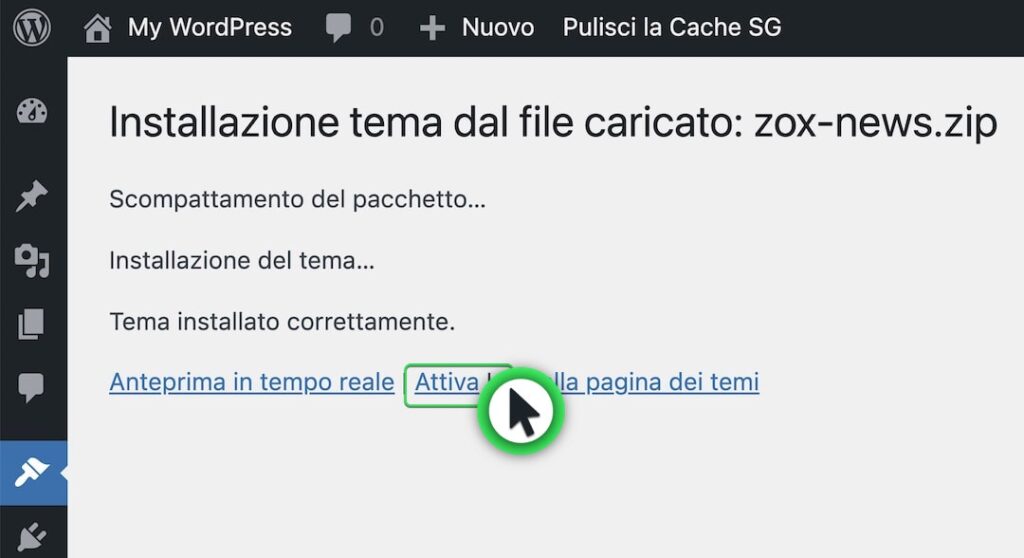
E adesso il tuo nuovo tema è installato e attivo sul tuo sito WordPress, complimenti!
Un accorgimento importante:
Prima di concludere questa parte ti voglio dare un ultimo suggerimento:
Quando scarichi un tema in formato .zip, ricordati sempre di decomprimere il file sul tuo computer prima di caricarlo sul tuo sito WordPress.
Infatti, all’interno dell’archivio .zip potrai trovare altri file utili compresi:
- il file .zip del tema acquistato
- e lo zip del tema child.
Proprio come mostrato qui sotto:
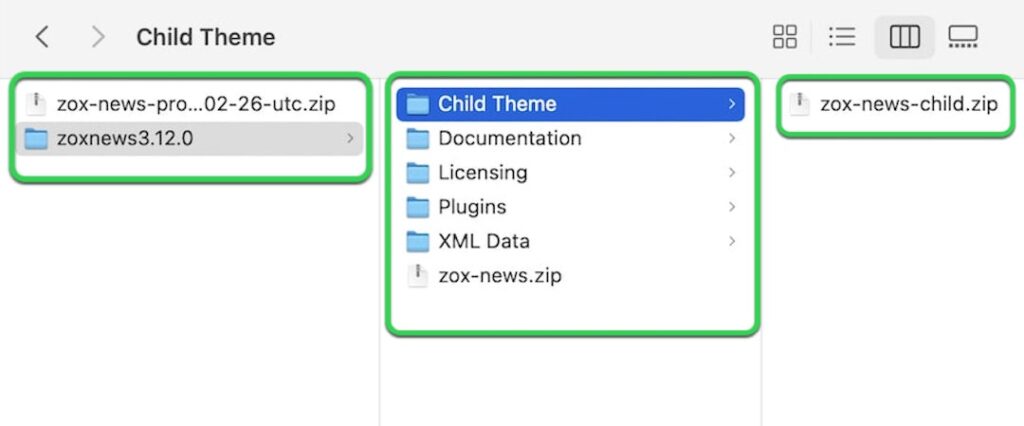
Se vuoi saperne di più su questo argomento, leggi la mia guida Che cos’è un tema child per WordPress.
Guarda come installare un tema su WordPress
Quali sono le differenze tra i temi gratis e i temi a pagamento
Vediamo adesso le maggiori differenze che costituiscono queste due tipologie di tema per WordPress.
Ti mostrerò anche le classifiche, per installazioni attive, dei temi gratuiti e premium.

La principale differenza tra un tema gratuito e uno a pagamento consiste nel tipo di supporto che ricevi sul software:
- I temi premium dispongono di un servizio di assistenza che, nella maggior parte dei casi, ti permetterà di risolvere i tuoi problemi.
- Con un tema gratuito sei limitato alle risposte che trovi sulle guide o i forum.
Oltretutto un tema a pagamento fornisce tante funzionalità e risorse più avanzate rispetto a un tema gratuito.
Ma siamo sicuri che i temi premium siano anche i più scelti dagli utenti WordPress?
Abbiamo fatto una piccola ricerca per te:

Sicuramente dobbiamo tenere in considerazione che un tema a pagamento rappresenta una soluzione rivolta principalmente a chi crea un sito per guadagnare.
Infatti alcuni temi a pagamento sono dei veri e propri page builder: ovvero dispongono di un interfaccia con blocchi, widget e funzionalità ancora più estesa e flessibile di quella offerta dall’editor di base WordPress.
Naturalmente per chi crea un sito personale o un piccolo blog la scelta di un tema gratuito è sicuramente la prima opzione nella lista.
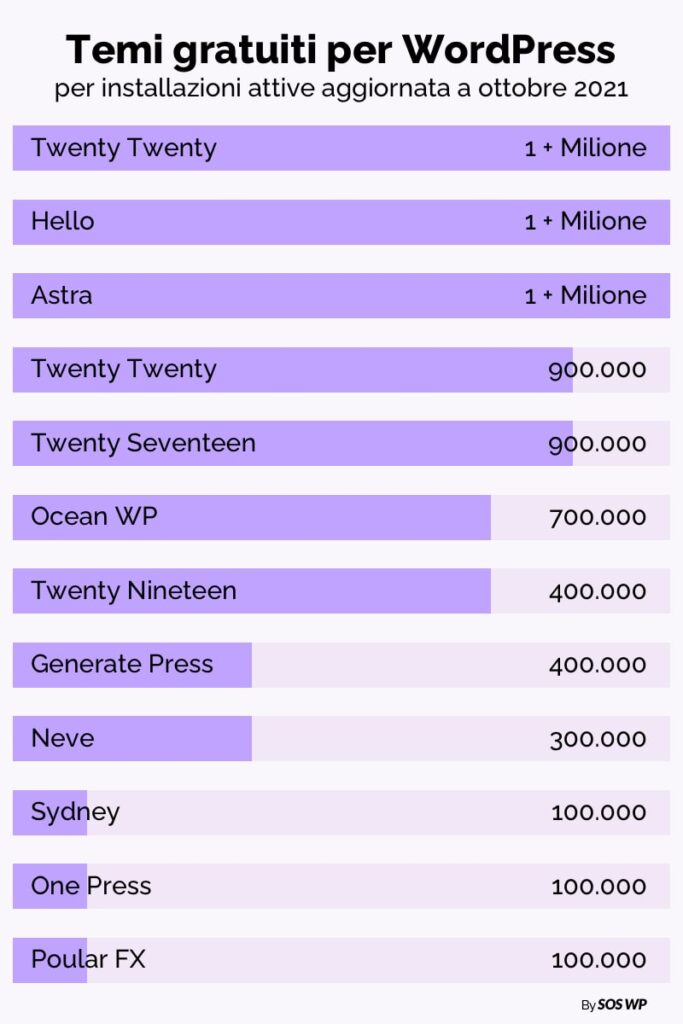
Temi come Twenty Twenty hanno oltre un milione di installazioni anche se non includono nessuna funzionalità particolare.
Questo potrebbe essere dato dalla necessità di avere un sito semplice e molto veloce come ad esempio un piccolo blog o sito personale.
Alcuni sviluppatori potrebbero scegliere di utilizzare un tema gratuito come punto di partenza per creare un sito web.
Infatti potranno decidere di implementare modifiche e personalizzazioni utilizzando codice HTML e CSS.
Conclusione
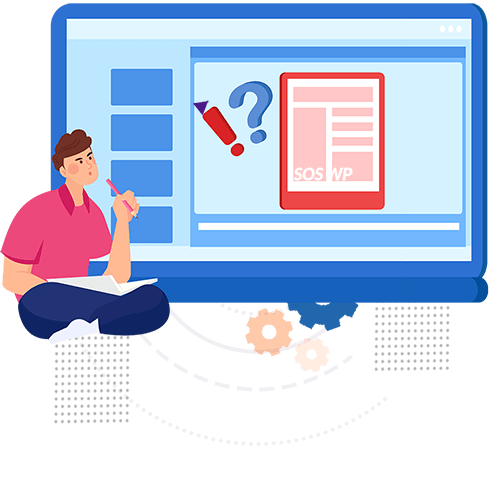
Adesso mi piacerebbe sapere che cosa ne pensi tu.
Quale installazione proverai per prima?
Proverai prima temi gratuiti o le tue necessità ti spingeranno a provare una soluzione più professionale?
Sapevi che i plugin gratuiti sono i più utilizzati?
Ad ogni modo, scrivimi nei commenti che cosa ne pensi.

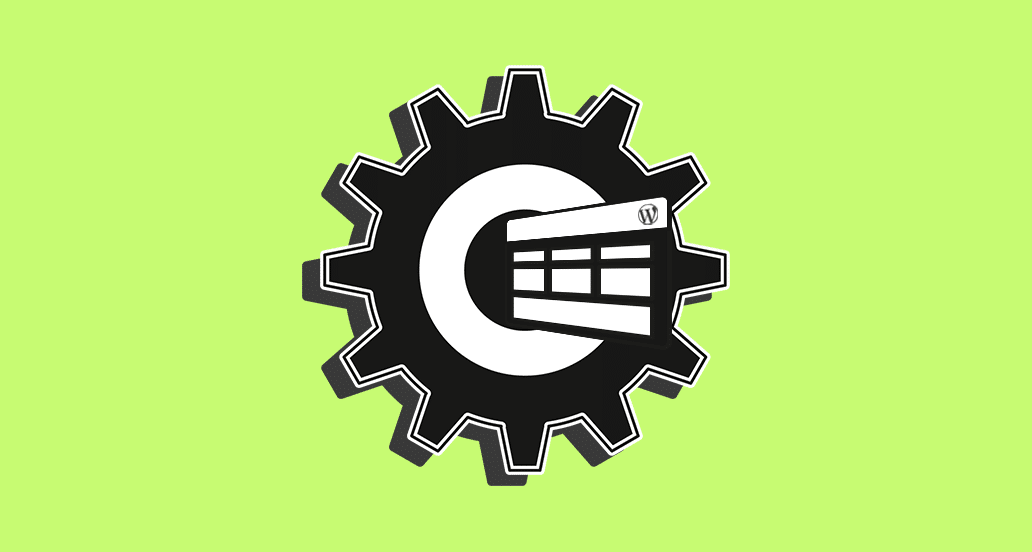



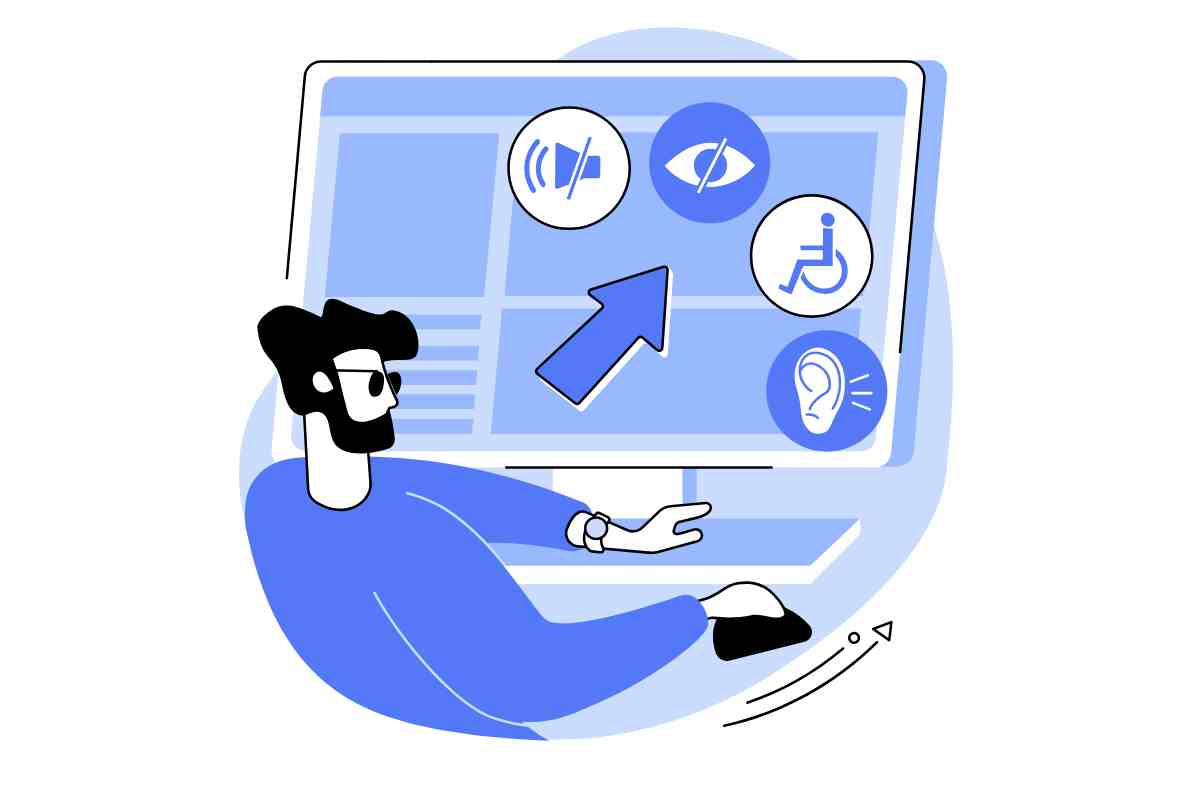

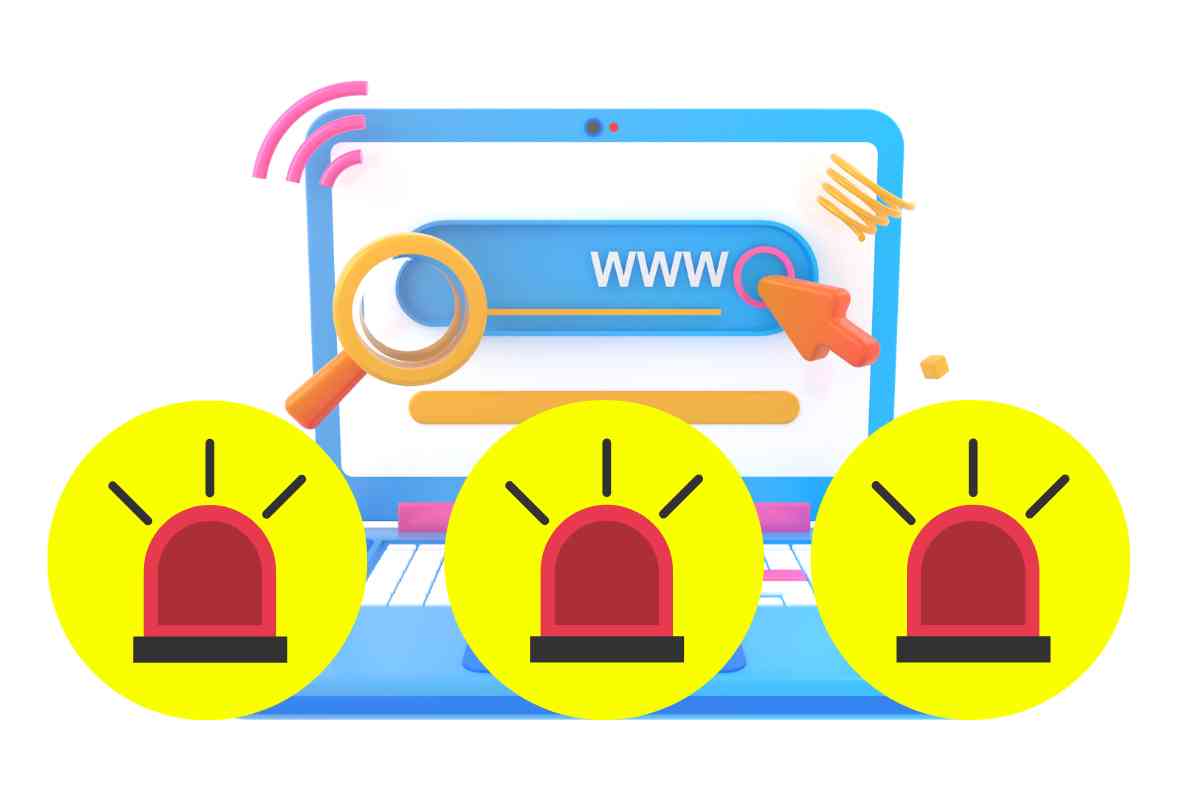

39 Responses
Buongiorno, vi seguo da tempo e grazie a voi “sto” conoscendo WordPress, ma ho una domanda a cui non trovo risposta e ho moltissimi dubbi.
Consigliate per esempio, di acquistare un tema professionale su Themeforest o Envato; in più occasioni ho acquistato un tema o un plugin su questi siti e, dopo ad esempio due, tre o quattro anni, tali plugin o temi hanno iniziato a presentare problemi e non funzionano più. Il tema o plugin in questione sulla pagina dello sviluppatore NON è più presente in quanto obsoleto e non si ottiene piu il supporto.
LA DOMANDA è: cosa succede se compro un tema a pagamento tipo Lingpro o altri e poi accade la medesima cosa? Grazie 1000
Ciao Bruno, purtroppo quando ci si affida a servizi di terze parti a volte può esserci il rischio che temi o plugin cessino di essere supportati. Consigliamo di fare affidamento a servizi e strumenti di alta qualità, con un supporto costante, una buona reputazione e una qualche garanzia, per minimizzare i rischi. In ogni caso, prima di acquistare puoi contattare i servizi di supporto pre-acquisto per assicurarti di poterti fidare. Grazie a te, un saluto!
Ciao Andrea, sono nuovo su wordpress.
Ho provato ad installare un tema molto figo:
https://demo.colorlib.com/shapely/ma ad un certo punto nella procedura di installazione mi chiede di importare un nuovo utente wordpress (presumo lo sviluppatore) ed ho annullato tutto.
E’ una procedura normale per un sito molto animato, o ho appena evitato che qualcuno mi ciulasse il sito? 😉
Grazie in anticipo
Emiliano
Ciao Emiliano, in quale momento hai incontrato la richiesta di importazione del nuovo utente?
Ciao Andrea, ho appena acquistato VintWood su Theme Forest. Avevo un tema Premium di WP. Adesso il tecnico mi sta aiutando a installarlo. Pero’ mi aspettavo che le slides fossero incorporate con le mie pagine preesistenti. Invece no. Le pagine e il menu ci sono ma non sono integrate. Non so’ se mi sono spiegata 🙂 Forse é normale. Ma adesso non so da dove ripartire ahaha
Ciao Antonella, intendi che non vi sono demo da installare?
Ciao, ho acquistato un tema su THEME FOREST. Una volta caricato però non vedo i collegamenti come da tema originale..(stile, animazioni su mouse, font..) mi sono persa delle spunte?
Ciao Francesca, che tema hai acquistato? Molto probabilmente, prevede demo da installare per ritrovare lo stile che vedi nelle immagini che propongono il tema. Un saluto!
Ho acquistato questo:
http://helion.axiomthemes.com/ma non riesco assolutamente a rimetterlo in sesto come l’originale 🙁
Il tema prevede delle demo, dovresti poter installarle con un click. Possiamo in ogni caso aiutarti noi ad usare il tema, facciamo formazione 1 a 1 mediante Skype e schermo condiviso. Contattaci sul link di Assistenza WordPress e ti aiutiamo direttamente, un saluto e a presto!
Ciao, il tema SmartMag su Themeforest è facile da installare su Wp? (va installata prima la demo?) Inoltre, richiede particolari conoscenze di web design per essere personalizzato?
Ciao Alex, prima installi il tema, quindi la demo. Non richiede particolari conoscenze, se lo desideri puoi optare per la nostra formazione 1 ad 1 dal nostro servizio di Assistenza WordPress.
Grazie per le informazioni sull’istallazione . Ho comprato un tema ( the 7 totale 50 dollari) e sono riuscito ad installarlo ma se non era per la dritta sulla cartella zip sarei ancora qui a tirare delle madonne.
Ottimo Alessandro, siamo felici di sapere che la nostra guida ti sia stata di aiuto!
Salve, ho acquistato un tema su
https://www.templatemonster.com, vorrei installarlo ma quando cerco di caricare un tema su wordpress.com, non riesco a trovare la voce ”carica tema”, ho un interfaccia diversa da quella riportata nel vostro esempio sopra, non mi appare ‘aspetto’ nella barra laterale degli strumenti ma design-tema, ho un abbonamento premium, centra qualcosa? grazieCiao Salvatore, ti trovi su WordPress.com e anche con un piano Premium non puoi installare temi esterni. Leggi qui le differenze tra le due versioni WordPress.com e WordPress.org. Per usare il tema che acquistato e fare molto altro ancora, passa a WordPress.org con il nostro aiuto gratuito! Noi rimaniamo a disposizione per ogni domanda, un saluto e a presto.
ho creato un tema con artisteer 4.3 e sono riuscito a caricarlo su WordPress ora non capisco comesualizzarlo.
Ciao Antonio, non sai come usarlo/modificarlo sul tuo sito web?
Buonasera,
intanto grazie per l’attenzione che potete dedicarmi.
Ho acquistato, come consueto, un tema su Evnanto (Themeforest).
Al momento di installarlo, però, questa volta mi restituisce l’errore:
“impossibile caricare il tema poichè manca il foglio di stile”.
Premetto che ho scompattato il file scaricato ed ho caricato il file zip corretto.
Ho notato che in un’altra cartella esistono le sottocartelle “css”, “font”, ecc.
Potreste darmi una mano?
Nel caso volessi caricare tutto con ftp cosa dovrei caricare?
Grazie infinite
Io ho acquistato il tema RIPARA per il sito web dell’azienda dove lavoro, sto cercando di progettarlo io personalmente. Ogni volta che provo a caricare il tema in formato .ZIP però si blocca al 17% e mi da l’errore “impossibile raggiungere il sito”.
Come mai lo sapete? Grazie.
Ciao Andrea, hai provato ad effettuare l’azione da un altro browser? Un saluto!
Ciao
Intanto grazie per tutte le guide esaustive.
Ora sto sviluppando un nuovo sito web IN LOCALE. Ho scelto il tema enfold (ormai da un paio di anni lo uso per tutti i progetti). Volevo sapere però se installare questo tema premium in locale porta al suo malfunzionamento o addirittura al non funzionamento dopo la migrazione. La mia preoccupazione deriva dal fatto che con le ultime versioni kriesi chiede di avere un token per gli aggiornamenti. E anche a tal proposito, come vengono gestiti gli aggiornamenti (che siano plugin o il tema)?
Spero di essere stato esplicativo.
Grazie mille
Ciao Isacco, non dovresti avere problemi nel passaggio da remoto a locale, almeno noi non abbiamo riscontrato problemi. Un saluto, a presto!
Ciao Andrea,
prima volta che mi capita questo errore. Dopo aver acquistato il tema su ThemeForest, carico lo zip e – completato il caricamento – mi appare una schermata bianca con questa dicitura “Il link che hai seguito è scaduto. Prova di nuovo”. Eppure seguo sempre tutti gli stessi passaggi e lo zip è corretto. Hai qualche suggerimento da darmi? A cosa può essere dovuto?
Ciao Francesca, il messaggio che hai ricevuto compare quando si carica un file con dimensione maggiore di quelle impostate in WordPress. Leggi in merito questo tutorial su come aumetare la dimensine massima di caricamento, un saluto!
Ciao e complimenti per il sito 🙂 molto utile. Potresti aiutarmi a capire perché scaricando il tema ‘Awake’ da Themeforest, WordPress non me lo carica per l’installazione? quando ci clicco copra mentre sono nella pagina ‘scegli file’ non me lo seleziona. Io penso che il motivo sia perché non é un file zip, ma essendo alle prime armi potrei sbagliarmi. Ringrazio per il vostro prezioso tempo.
Ciao Joel, devi caricare un file zip altrimenti devi procedere a caricare la cartella del tema via FTP. Hai aperto la cartella del tema? Dovresti trovare all’ìnterno il file zip da caricare. Facci sapere!
Ciao Andrea,
domanda da principiante.
Se ho acquistato un tema per il mio primo sito e voglio creare un altro sito con lo stesso tema, devo ricomprare il tema?
Mi risulta di sì, ma non sono sicuro.
Grazie mille
Ciao Francesco, generalmente la licenza vale per un solo sito. Ti consigliamo in ogni caso di contattare il team di supporto del tema. Un saluto e a presto!
Ciao Andrea,
complimenti per la guida!
Ho acquistato il teme “TheSeven” ma non riesco ad installarlo, ricevevo il seguente errore: “Il pacchetto non può essere installato. Nel tema manca il foglio di stile style.css.”
Ciao Andrea, apri il primo zip e installa lo zip che reca il nome del tema. Grazie dei complimenti e buon lavoro con il tuo nuovo tema!
ho lo stesso problema, ci ho provato, ma scmpattando il primo zip trovo dentro solo due cartelle non zippate: site e documentation. non riesco proprio a risolvere…
Ciao Luciano, il tema acquistato sei sicuro che è un tema per WordPress?